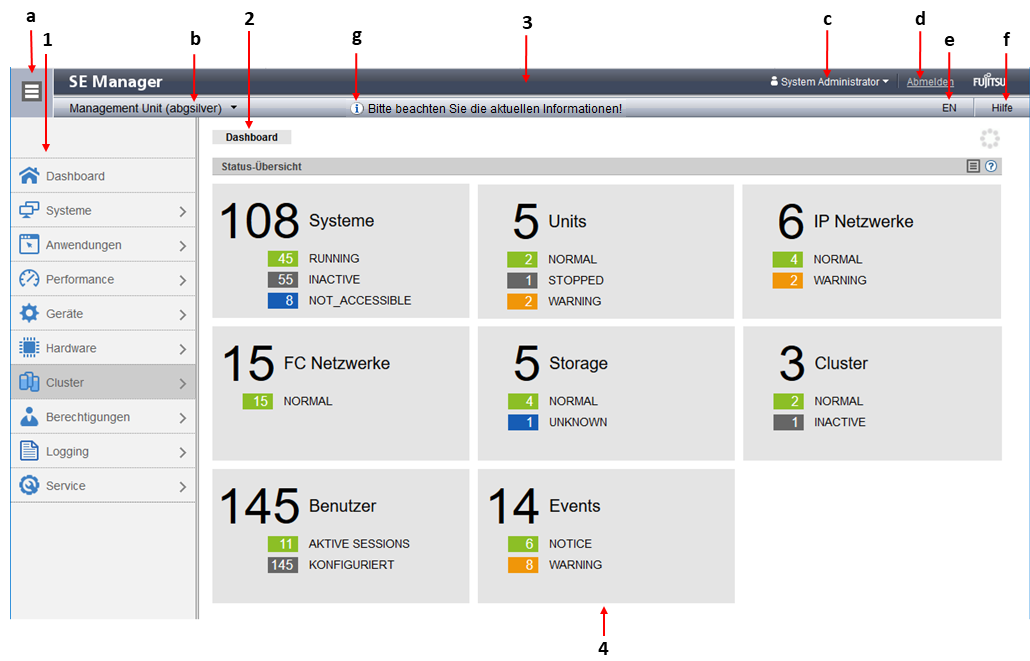Das Hauptfenster des SE Managers öffnet sich, sobald Sie sich am SE Manager angemeldet haben. Die beiden folgenden Bilder benennen anhand eines Beispiels die Bereiche des Hauptfensters und die wesentlichen einzelnen Bedienelemente.
SE Manager: Bereiche des Hauptfensters
1: Primärnavigation
Hauptmenüs zur Auswahl von Objekten, die im Arbeitsbereich angezeigt werden
2: Sekundärnavigation
Registerkarten zur Auswahl von Objekten, die im Arbeitsbereich angezeigt werden.
Wenn das Hauptfenster die automatische Aktualisierung unterstützt (siehe "Automatische Aktualisierung"), wird am rechten Rand das Aktualisieren-Symbol (Rad ) angezeigt. Wenn die automatische Aktualisierung gerade läuft, dreht sich das Rad. Ansonsten wird es nur ausgegraut angezeigt. Bei ausgesetzter automatischer Aktualisierung wird stattdessen das Icon Automatische Aktualisierung fortsetzen () angezeigt.
3: Kopfbereich
Enthält allgemeine Informationen bzw. Einstellungen für den SE Manager:
a | Klicken Sie das Symbol, um die Primärnavigation aus- oder wieder einzublenden. |
b | Management Unit (<unit>) [<location>] informiert über die Management Unit, über die Sie aktuell den SE Manager bedienen. <unit> ist der Name der Management Unit. Falls mit SYSLOCATION ein Standort konfiguriert ist, zeigt <location> den Eintrag an. Zur Konfiguration der lokalen Systemdaten siehe Abschnitt „SNMP verwalten". |
c | Zeigt die Anmeldeinformation: Benutzerkennung oder, falls definiert, der personenbezogene Name der Benutzerkennung.
Ein Tooltipp zur Anmeldeinformation zeigt die aktuell eingestellten Werte an. |
d | Klicken Sie Abmelden, um die Session zu beenden. |
e | Klicken der angezeigten Sprachoption (DE oder EN) schaltet die Web-Oberfläche auf diese Sprache um. |
f | Klicken Sie Hilfe um die SE Manager-Hilfe in einer neuen Registerkarte zu öffnen. |
| g | Dieser Hinweis wird unabhängig von der aktuell aufgerufenen Hauptseite angezeigt, falls eine Information konfiguriert wurde (siehe "Information"). |
4: Arbeitsbereich
Zeigt Daten an und ermöglicht das Öffnen von Dialogen und Wizards zur Durchführung von Aktionen.
SE Manager: Elemente des Hauptfensters
1 | Aktives Hauptmenü der Primärnavigation |
2 | Aktive Registerkarte der Sekundärnavigation |
3 | Icon Hilfe zum kontext-sensitiven Aufrufen der SE Manager-Hilfe (siehe "Online-Hilfe aufrufen") |
4 | Die Informationen sind ggf. in Gruppen unterteilt (im Beispiel oben 4a, 4b, 4c, 4d). Falls Gruppen klappbar sind, zeigt das Pfeil-Symbol im Gruppentitel den aktuellen Klappzustand an. Im zugeklappten Zustand zeigt der Gruppentitel auch die Anzahl der enthaltenen Objekte an: Anzahl <n> (siehe 4c und 4d im Beispiel oben). |
5 | Icons zum Auslösen von Aktionen. Situationsabhängig können Icons deaktiviert sein (graue Darstellung); dann kann die entsprechende Aktion in der Situation nicht ausgelöst werden. |
6 | Anzahl der Einträge in der Tabelle: Anzahl: <n> oder Anzahl <objekte>: <n> |
| 7 | Das Icon Exportieren der Tabelle ermöglicht es, die Tabellendaten zu exportieren oder zu drucken. |
8 | Sobald Einstellungen einer Tabelle (z.B. Filter, Sortierung) geändert wurden, wird das Zurücksetzen-Icon unter der Tabelle angezeigt. Wenn Sie auf das Icon klicken, zeigt der SE Manager die Tabelle wieder mit den Standard-Einstellungen an. |